「GoodNotes 5」アプリの使い方!レビューも紹介!
GoodNotes5のアプリの基本的な使い方から、機能と実際の活用方法まで詳しく説明しています。さらにGoodNotes4から5のアップデート情報もまとめています。アプリのレビューも載せていますので、ダウンロードするかどうか迷われている方は参考にしてください。

目次
- 1GoodNotes5アプリとは
- ・GoodNotes5アプリについて
- 2GoodNotes5アプリの基本の使い方
- ・ノートの作成
- ・画像を取り込む
- ・様々なファイルでの書き出し
- ・外部テンプレートを利用する
- ・PDFなどのドキュメントを読み込む
- ・iCloud経由でiPad/iPhoneの両方でノート閲覧可能
- 3GoodNotes5アプリの活用方法
- ・スケジュールの管理に活用できる
- ・様々な資料をまとめて管理できる
- ・スクラップブックとしても使える
- 4GoodNotes5アプリのメリット
- ・ファイル管理がしやすい
- ・ペンの切り替えが簡単になった
- ・縦スクロールが便利になった
- 5GoodNotes5アプリのデメリット
- ・バックアップはiCloudしかできない
- ・動作が重い
- 6GoodNotes5とGoodNotes4の違い
- ・追加機能
- ・変更点
- 7GoodNotes5アプリの評判
- ・良いレビュー
- ・悪いレビュー
- ・GoodNotes5について終わりに
- ・合わせて読みたい!ノートに関する記事一覧
GoodNotes5アプリとは
iPadの入力デバイスとしてApple Pencilが発売され、その書き心地の良さからiPadで電子ノート作成、管理しようと考えている方も多いのではないでしょうか。そんな方にオススメのノートアプリとしてGoodNotes5があります。
GoodNotes5アプリについて
GoodNotes5はAppleのApp Storeで購入できるノートアプリで、価格が960円です。iPadでノートアプリを活用している方々に人気のアプリです。GoodNotes4から5にアップデートされた事で、さらに機能が増えて活用の幅が広がること間違いなしです。
GoodNotes5で出来ること
基本の機能としてGoodNotes5で出来ることを以下にまとめます。次項で使い方も紹介しているので活用してください。
- ApplePencilを用いて、手書きのノートが作成できます。
- iPad1つで、ノートをいくつも持ち歩くことができます。
- PDFなどのテキストファイルをノートとしてまとめることができます。
- 複数のノートをカテゴリー毎に管理でき、GoodNotes5で更に見やすくなりました。
- 手書きのノート作成時などに、画像のコピペが容易にできる。
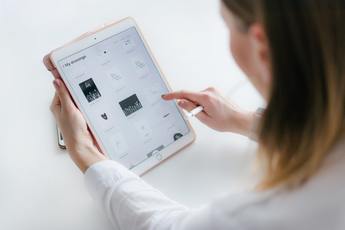 NotabilityとGoodNotes4を比較!どちらがおすすめ?
NotabilityとGoodNotes4を比較!どちらがおすすめ?GoodNotes5アプリの基本の使い方
GoodNotes5アプリの基本の使い方を紹介します。これさえマスターすれば便利な基本機能が使いこなせて、その後の活用の幅が広がります。特にGoodNotes5をダウンロードしたばかりの方は、4から5にアップデートした方はiPad片手に試してみてください。
ノートの作成
GoodNotes5を使うにあたって必要不可欠なノート作成について説明します。まずはGoodnotes5の「書類」の画面で上の挿入画像のように、+ボタンをタップし「ノート」を選択してください。
すると画面がノートのデザインの設定画面に切り替わるので、矢印で示した所をタップする事で各設定をそれぞれしていきます。設定の順番は問いません。また、ノート作成後にも変更することができます。
最後に「タイトル」の所でノートの名前を設定し「作成」をタップする事で、ノートの作成が完了です。これでノートが追加され、活用し始めることができます。ノートの名前は後から変更することもできます。
画像を取り込む
画像をGoodNotes5に取り込む方法はいくつかあり、まず紹介するのは左上のツールバーを用いる方法です。ツールバーには「写真アプリ」に保存されているデータのサムネールが表示されていて、ノートにドラッグ&ドロップする事で、画像を貼り付けられます。
他には画像アイコンの操作で取り込む方法があります。ツールバーの画像アイコンをタップすると「写真アプリ」のデータが出てくるので、画像を選択し取り込みができます。他のアプリから取り込みたい時は「Insert from...」をタップして、取り込んでください。
取り込む画像を選択した後、スクロールする事でサイズ変更ができます、取り込んだ後も画像を長押しし、「編集」を選択するとサイズ変更ができます。画像挿入は活用の幅が広がる基本操作の1つなので、是非ともお試しください。
様々なファイルでの書き出し
作成したノートを別のファイルで書き出す方法はいくつかあり、「書類」画面で書き出すには、ノートのタイトルをタップし「すべてを書き出す」を選択します。この場合はノート全体を書き出すことになります。
その他にノートを開いた状態で左上の共有アイコンをタップし、先程と同様にノート全体を書き出したい時は「すべてを書き出す」を選択、そのページを書き出したい時は「このページを書き出す」を選択してください。
特定のページを選択して書き出すこともできます。まず左上のサムネールアイコンをタップし、右上の「選択」ボタンをタップします。
次に書き出したいページを選択しチェックをします。最後に「書き出し」ボタンをタップします。
すべての方法で「書き出し」のあとに書き出すファイル形式の選択画面が出てきます。GoodNotes5では書き出したいファイルの形式を3つから選択し、右上の「書き出す」ボタンをタップすることで書き出しが完了します。
外部テンプレートを利用する
GoodNotes5では外部データを読み込むことで、表紙や用紙のテンプレートを作成することができ、基本のデザインに追加することができます。まず、書類画面で右上の歯車ボタンをタップし「ノートのテンプレート」を選択します。
テンプレートの項目を選択する画面に移動します。例として「表紙」を選択しノートの向きを選択して、右上の+ボタンをタップします。「用紙」のテンプレートを作成したい時は「用紙」を選択してください。
次にテンプレートを読み込むグループの名前を設定します。
画面が先程の「ノートのテンプレート」の画面に戻り、下のテンプレートに作成した新規グループが追加されます。「読み込む」を選択し、“ファイル”から読み込むか“写真”から読み込むか選択します。
今回は例として“写真”から読み込みを選択しました。写真アプリのデータが表示されるので、読み込みたい写真を選択します。GoodNotes5ではブラウズから読み込むこともできます。
これでテンプレートの読み込みが完了し、作成したテンプレートの新規グループに読み込んだテンプレートが追加されたことが確認できます。これでノート作成時に、基本のデザインの中に選択肢として追加されます。
PDFなどのドキュメントを読み込む
GoodNotes5ではPDFなどのドキュメントをノートとして読み込み、書き込みができます。まず書類画面の+ボタンをタップし、「読み込む」を選択します。
ブラウズの画面が表示されるので、読み込みたいPDFなどのファイルを選択します。
書類画面に読み込んだPDFのノートが作成され、ノートと同様にGoodNotes5で基本の編集や書き込みができます。
iCloud経由でiPad/iPhoneの両方でノート閲覧可能
iPadで編集したGoodNotes5のノートをiCloudを経由する事でiPhoneのGoodNotes5アプリで閲覧することができます。設定方法としてまず書類画面右上の歯車ボタンをタップし、「設定を」選択します。
設定画面のiCloud設定を選択します。
iCloud設定画面に移動し、iCloud共有をONにします。同様の設定をiPhoneでも行うと、GoodNotes5が同期されてiPhoneでもノートの閲覧が可能になります。
 【iPad】メモアプリでPDFを作成する方法を解説!
【iPad】メモアプリでPDFを作成する方法を解説!GoodNotes5アプリの活用方法
GoodNote5アプリを用いることで単純なノートの作成はもちろん、ここではその他の活用方法について提案していきます。GoodNotes5の基本操作を応用するだけなので、便利な機能を最大限活用してみてください。
スケジュールの管理に活用できる
GoodNotes5ではPDFを読み込む機能があり、カレンダーのPDFを読み込むことでスケジュール管理することができます。SONYが提供するカレンダーは優秀で、無料でダウンロードもできておすすめです。
様々な資料をまとめて管理できる
GoodNotes5ではPDFだけでなく、WordやPowerPointなどの資料をノートに読み込むことができます。GoodNotes5にはポインターの機能もあり、ちょっとしたプレゼンテーションもできます。
スクラップブックとしても使える
GoodNotes5では画像の挿入などが簡単にできるのでスクラップブックを簡単に作ることができます。GoodNotes5に画像挿入する詳しい方法は「画像を取り込む」をチェックしてください。
 iPadのファイル管理アプリの使い方をくわしく解説!
iPadのファイル管理アプリの使い方をくわしく解説!GoodNotes5アプリのメリット
GoodNotes4からGoodNotes5にアップデートされ、さらに使いやすくなりました。ここでは、4から5にするメリットをいくつか紹介しているので参考にしてください。最終稿にレビューも紹介しているので参考にしてください。
ファイル管理がしやすい
GoodNotes5ではノートをPCのようにファイルで管理できるようになりました。これによって、より見やすく綺麗にノートを整理することができます。
ペンの切り替えが簡単になった
GoodNotes4では設定画面でペンを切り替えなければならなかったのですが、GoodNotes5ではノート画面で簡単に切り替えられ、5では新たに「筆ペン」が追加されました。
縦スクロールが便利になった
GoodNotes4ではページ移動が横スクロールしかなかったのですが、GoodNotes5では縦スクロールが追加され、詳細画面で変更できるようになりました。縦スクロールだとページを続けて閲覧でき、便利で活用しやすくなりました。
 iPadのファイル管理アプリの使い方をくわしく解説!
iPadのファイル管理アプリの使い方をくわしく解説!GoodNotes5アプリのデメリット
GoodNotes4からGoodNotes5にアップデートされたことによって更に便利になりましたが、4から5にするデメリットもあります。ここで紹介しているので参考にしてください。最終行のレビューも同時に参考にしてみてください。
バックアップはiCloudしかできない
GoodNotes5のデータを自動バックアップしておくことで、もしもiPad本体が壊れてもデータを守ることができます。しかし、GoodNotes4ではGoogle DriveやDropboxでバックアップできたのですが、GoodNotes5ではできなくなりました。
動作が重い
GoodNotes5ではApple Pencilなどによる手書き文字の認識速度が極端に遅くなったり、消しゴムツールで一度消したはずの文字が再び表示される時があります。今後のアップデートで改竄される可能性もあり、最新のレビューも参考になるかと思います。
 iCloudへのログイン/サインインの方法を解説!【iPhone/iPad】
iCloudへのログイン/サインインの方法を解説!【iPhone/iPad】GoodNotes5とGoodNotes4の違い
GoodNotes4からGoodNotes5にアップデートされて、追加された機能や変更点について紹介します。GoodNotes4を使っていた方はGoodNotes5を無料で追加ダウンロードすることができるので、App Storeで「GoodNotes5」を検索してみてください。
追加機能
GoodNotes5でのいくつかの追加機能をリストアップしたので参考にしてください。
- ダブルタップで瞬時に新しいノートを作成する「クイックノート」を追加しました。
- ペンツールに「筆ペン」が追加されました。
- シェイプツールの中の色を半透明の色にする機能が追加されました。
- ページスクロールが横方向か縦方向か選択できるようになりました。
変更点
更にノート管理しやすくなる変更点をリストアップしたので参考にしてください。
- 無制限のフォルダとサブフォルダが作成でき、ノートをカテゴリー毎に分けられます。
- ライブラリ全体の全文検索が可能になりました。
- ノートの表紙と用紙のテンプレートが増え、外部から追加も可能になりました。
 【iPad】「Apple Pencil」の使い方をくわしく解説!
【iPad】「Apple Pencil」の使い方をくわしく解説!GoodNotes5アプリの評判
GoodNotes5を実際に使った人のレビューも具体的で参考になると思いますので、GoodNotes5の評判を紹介させて頂きます。また最新のレビューでアップデート情報なども参考にしてください。
良いレビュー
GoodNotes5の評価の良いレビューを紹介するので、参考にしてみてください。そのほかTwitterで「#GoodNotes5」で検索したり、ウェブで「GoodNotes5 レビュー」で検索すれば、レビューが見れるのでやってみてください。
iPad便利メモ。手書き系アプリ #GoodNote5 のシェイプツールで、フリーハンド図形も綺麗に整う。手書き資料をすぐシェアしたい時、見栄え良く出来る優れもの。詳細は動画でどうぞ。 #iPad #Apple #iOS #Engadget #iPadで仕事 #iPadビジネス活用 pic.twitter.com/z1vJwdz5Ie
— 弓月ひろみ/iPhoneケース展mini東京9/28 (@yuzukihiromi) April 26, 2019
悪いレビュー
GoodNotes5の評価の悪いレビューも紹介するので、参考にしてみてください。そのほかTwitterで「#GoodNotes5」で検索したり、ウェブで「GoodNotes5 レビュー」で検索すれば、レビューが見れるのでやってみてください。
ipad miniでgood note 5試してみてるけど、思った以上に遅延あるな、、、。
— バカロカ@ガジェ道 (@gadgedou) August 27, 2019
その後でNotability使ったら遅延少なかった。
本体じゃなくてアプリによるのか。#アプリ #ios #notability #goodnote5 #ipad #ipadmini
GoodNotes5について終わりに
GoodNotes5について基本的な使い方から活用方法について説明し、レビューなども紹介しました。いかがだったでしょうか、お役に立てられたら幸いです。ぜひGoodNotes5をダウウンロードして、さまざまな場面で活用していただけたらと思います。
合わせて読みたい!ノートに関する記事一覧
 【2019】iPadの手書きノートアプリのおすすめを比較!選び方も紹介!
【2019】iPadの手書きノートアプリのおすすめを比較!選び方も紹介! 「作詞ノート」アプリの使い方!レビューも紹介!
「作詞ノート」アプリの使い方!レビューも紹介! 【Clevノート:メモ帳、チェックリスト】実用的なメモ帳アプリを紹介!
【Clevノート:メモ帳、チェックリスト】実用的なメモ帳アプリを紹介! 【iPad】勉強用ノートアプリの選び方/注意点を解説!
【iPad】勉強用ノートアプリの選び方/注意点を解説!












































